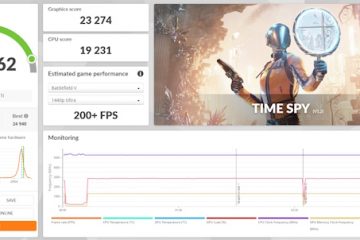Android のインターフェースで未だにぎこちない側面の 1 つは、ジェスチャーまたはボタン ベースのナビゲーション バーです。これは主に、アプリ デベロッパーが利用可能なツールを十分に活用していないためです。しかし、Google が取り組んでいる新機能により、最終的にアプリ間でナビゲーション バーがより統一される可能性があります。
Android 10 で導入されて以来、ジェスチャー ナビゲーション システムは、アプリを切り替えるためのデフォルトの方法になりました。ホーム画面、およびアプリをタップして戻します。ただし、使用したい場合は、3 ボタンのナビゲーション バーがまだあります。いずれにしても、Android アプリのデベロッパーには、システム ナビゲーション バーを透明にするためのツールがあります。
アプリに表示されるシステム ナビゲーション バーのコンテナーの不透明度や色を調整するために、多くの開発者が利用可能な API を利用しています。しかし、まだ参加していない人がたくさんいます。つまり、システム バーの黒い背景がたくさん表示されます。 Android 14 の新しい透明なナビゲーション バー設定は、それに対処することを目的としています。これは進行中の作業であるため、完全な結果が得られるわけではありませんが、Google が Android 14 を一般にリリースするまでに問題が解決されることを願っています。

要件
Android 14 が安定したビルドとして一般にリリースされるたびに、透明なナビゲーション バーは、メーカーがいつスキンに実装するかによって、より多くのデバイスで利用できるようになる可能性があります。.ただし、現在の状態では、以下に示すように、全面的に役立つようにする必要があります。
ステップ 1: 最新の Android 14 アップデートをインストールする
最新の Android 14 バージョンを実行していることを確認してください。 [設定] –> [システム] –> [システム アップデート] に移動します。アップデートが利用可能な場合は、画面の指示に従ってデバイスをアップデートしてください。
ステップ 2: 透明なナビゲーション バーを有効にする
デバイスの [透明なナビゲーション バー] 設定に移動します。ピクセル。設定アプリを開いて「透明なナビゲーション バー」を検索し、そのアプリに直接ジャンプするのが最も簡単です。それでも、[設定] –> [システム] –> [開発者向けオプション] –> [透明なナビゲーション バー] から手動でアクセスすることもできます。
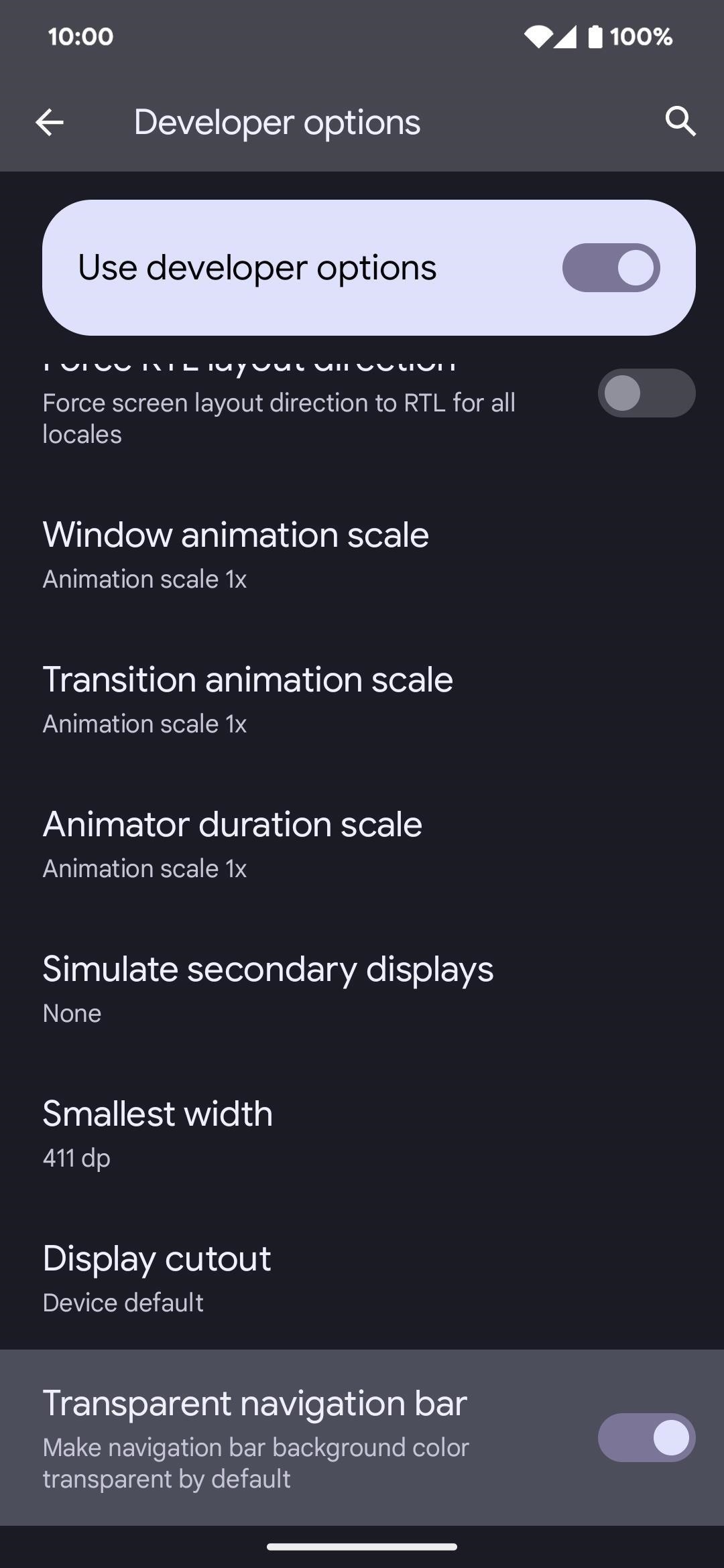
ステップ 3: 実際の動作を見る
下の左の画像の場合、新しい透明なナビゲーション バー機能が有効になっていない場合、ボタン ベースのシステム ナビゲーション バーのデフォルトの黒の背景が表示されます。下の右の画像は、アプリの UI に合わせて色を調整したものです。この場合、色は灰色のステータス バーと一致します。
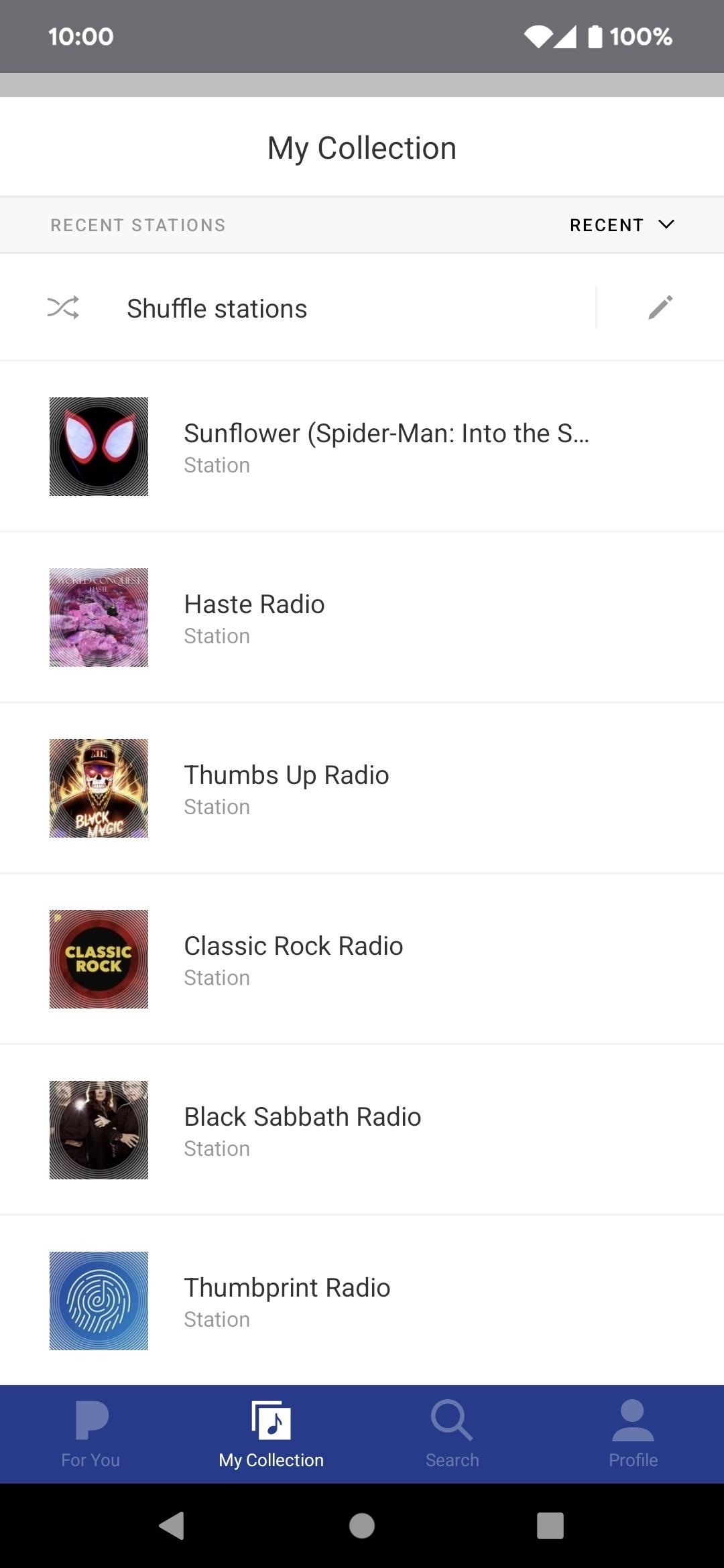
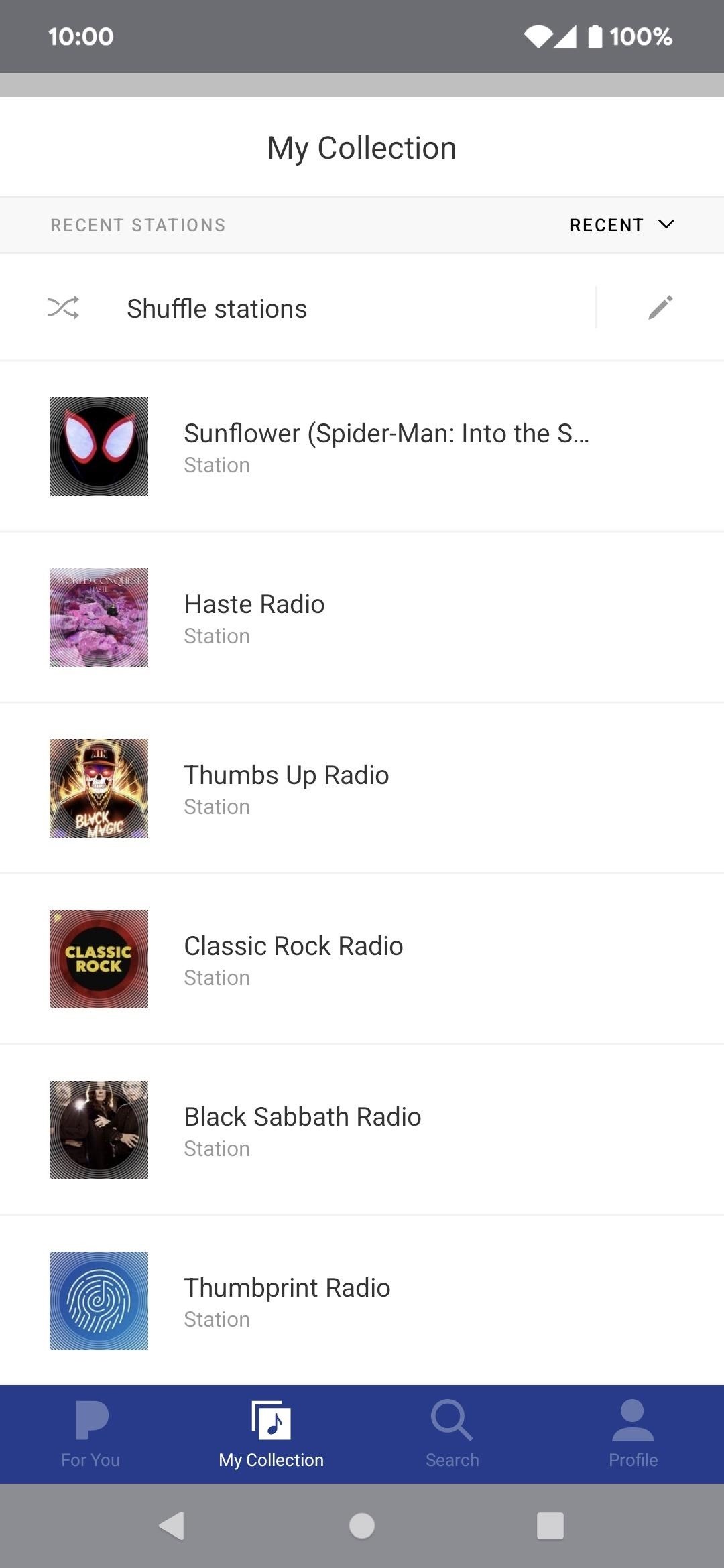
ジェスチャベースのシステム ナビゲーション バーも同様に機能しますが、ステータス バーの灰色ではなく、アプリ自体のナビゲーション バーの背後にある白い背景色と一致するように選択されていることが以下でわかります。

結果はダーク モードでは目立たなくなりますが、期待どおりに機能します。以下に示すジェスチャーベースのシステム ナビゲーション バーは、暗い黒の背景 (左の画像) から濃い灰色 (右の画像) になり、アプリの背景により近くなります。
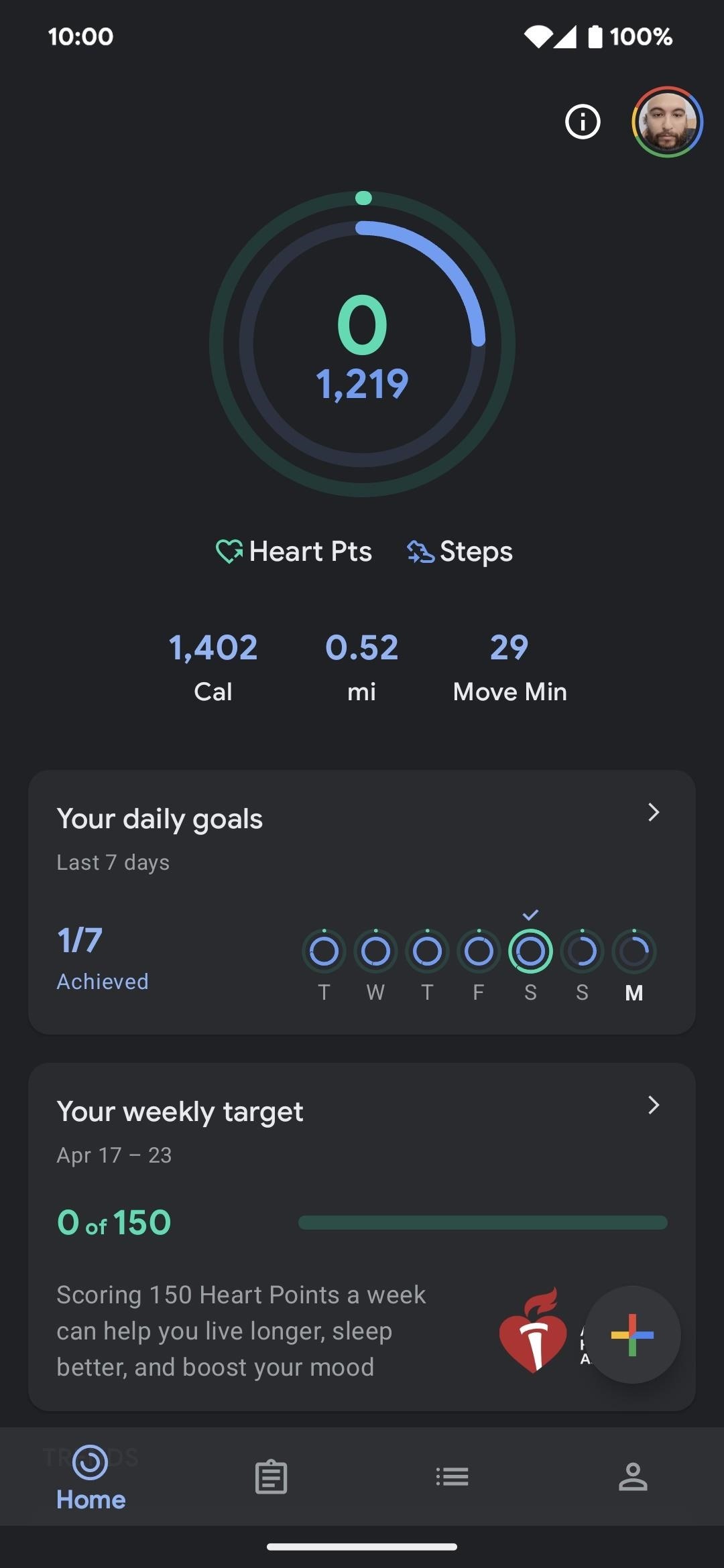
開発者向けオプション メニューの透明なナビゲーション バーの設定はまだベータ版であるため、今後の更新でより良い結果が得られることを期待しています。したがって、Android 14 ベータ アップデートをインストールする際に違いが見られるかどうか、アプリに注目してください。
お見逃しなく: スマートフォンで Android のタブレット専用タスクバーを取得する方法マルチタスクを一新
毎月の請求書なしで接続を安全に保ちます。新しい Gadget Hacks Shop からの 1 回限りの購入で、お使いのすべてのデバイスで無制限の VPN サブスクリプションを取得し、地域の制限なしで Hulu や Netflix を視聴したり、パブリック ネットワークでブラウジングする際のセキュリティを強化したりできます。
今すぐ購入 (80% オフ) >
チェックする価値のあるその他の取引:
Tommy Palladino/Gadget Hacks によるカバー写真とスクリーンショット